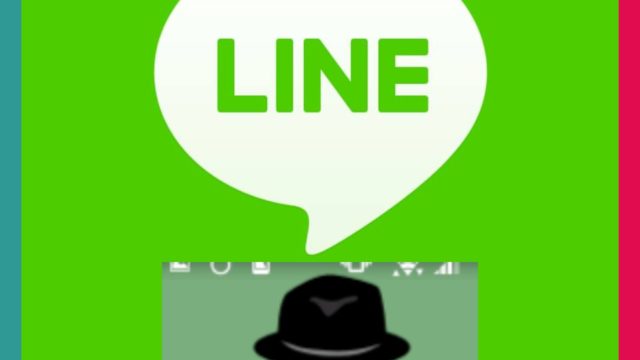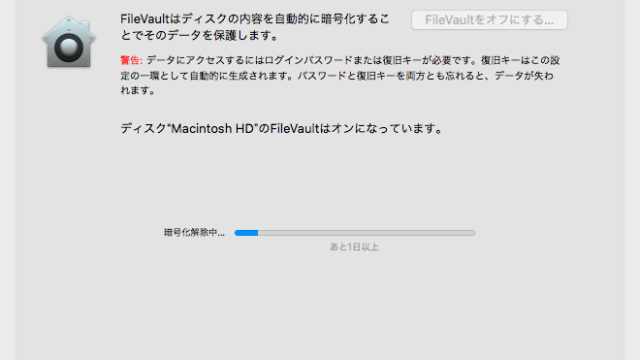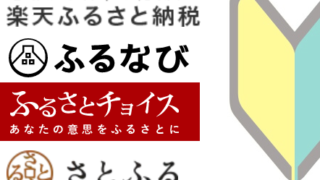Instagramでアカウントを切り替える方法を解説します。
すでに2個以上Instagramのアカウントを持っていて、
ログインしている状態から解説します。
アカウントを追加で作成していないあなたは
こちらを見てください。
あわせて読みたい

[Instagram]追加でアカウントを作成する方法スマホのInstagramアプリ内で
追加でアカウントを作成する方法を解説します。
[Instagram]追加でアカウン...
[Instagram]アカウントを切り替える方法
iPhoneで解説するのでandroidのInstagramと異なる場合があります。
1. 人型マークをタップ
プロフィール画面を出したいので
Instagram画面右下の人型マークまたはプロフィール写真をタップしてください。
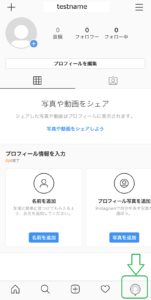
気持ちは適度に込めたプレゼントをあげたい
プレゼント選びに悩んでいませんか?
あげる相手がそれほどでもない時のプレゼントって困りますよね。
そんな時にもってこいのプレゼントです。
2. 名前をタップしてアカウントを切り替える
画面中央上にユーザーネームが表示されています。
そのユーザーネームをタップしてください。
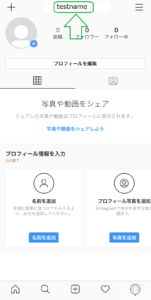
するともう一つのアカウントが表示されるので
そのアカウントをタップすると
Instagramのアカウントを切り替えることができます。
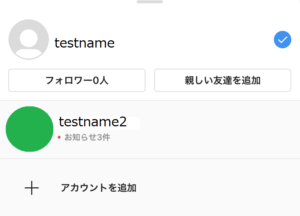
まとめ
最後までありがとうございます。
この記事がよかったというあなたは
Twitterのフォローと何かあればDMまで!